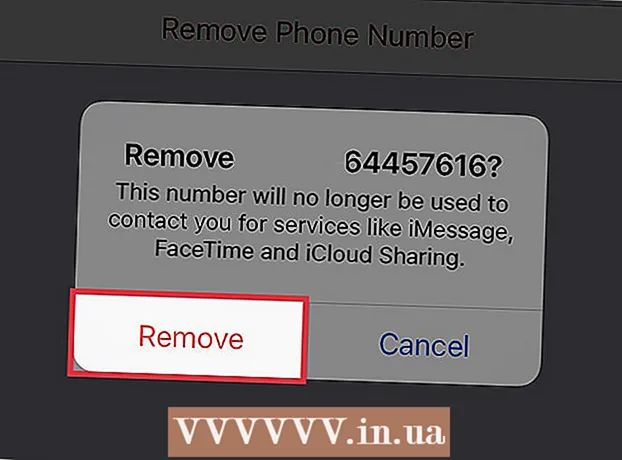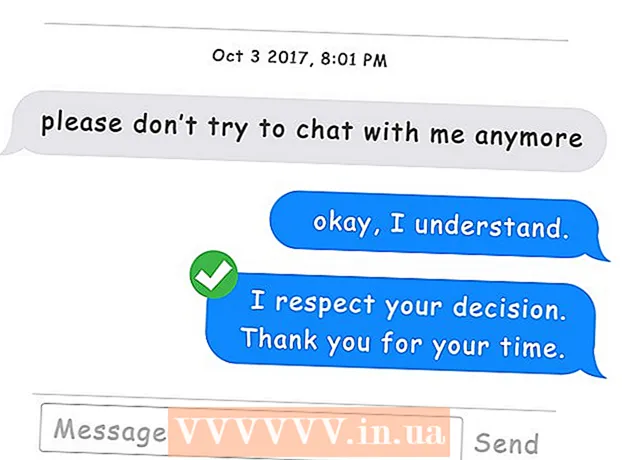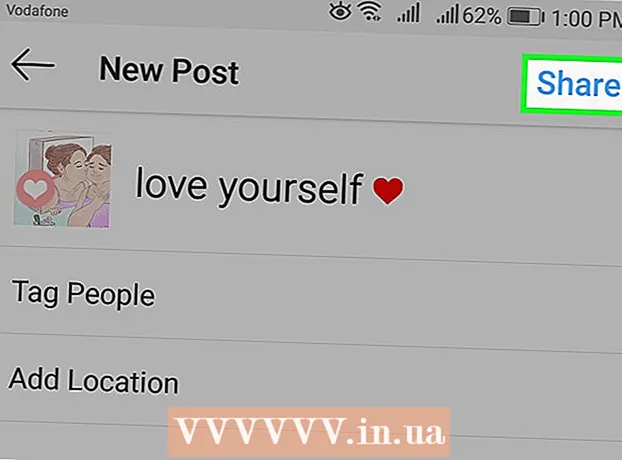Höfundur:
Judy Howell
Sköpunardag:
1 Júlí 2021
Uppfærsludagsetning:
21 Júní 2024
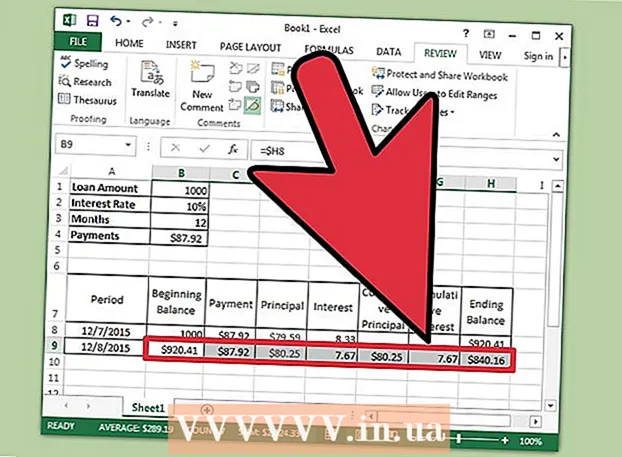
Efni.
Afskriftaráætlun sýnir vexti á tilteknu láni og hvernig höfuðstóllinn lækkar við hverja endurgreiðslu. Áætlunin gefur nákvæmt yfirlit yfir allar endurgreiðslur svo að þú getir einnig séð hvað gengur í átt að lækkun höfuðstóls og hvað er greitt í vexti. Auðvelt er að búa til afskriftaráætlun í Microsoft Excel. Byrjaðu á skrefi 1 til að búa til þína eigin áætlun heima án þess að þurfa að ráða einhvern annan!
Að stíga
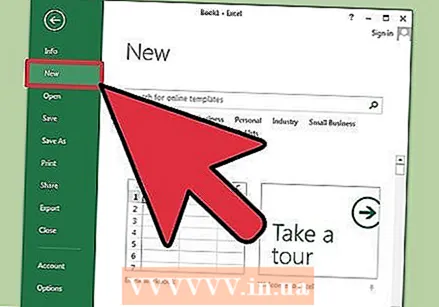 Byrjaðu Microsoft Excel og opnaðu nýtt töflureikni.
Byrjaðu Microsoft Excel og opnaðu nýtt töflureikni. Búðu til eftirfarandi merkimiða í reitum A1 til A4: Lánsfjárhæð, vextir, mánuðir og afborganir.
Búðu til eftirfarandi merkimiða í reitum A1 til A4: Lánsfjárhæð, vextir, mánuðir og afborganir. 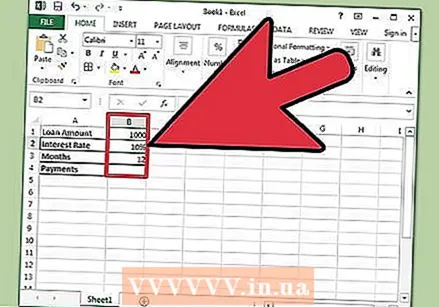 Sláðu inn samsvarandi upplýsingar í reitum B1 til B3.
Sláðu inn samsvarandi upplýsingar í reitum B1 til B3.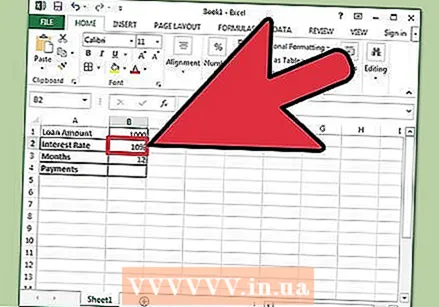 Sláðu inn vextina sem prósentu.
Sláðu inn vextina sem prósentu.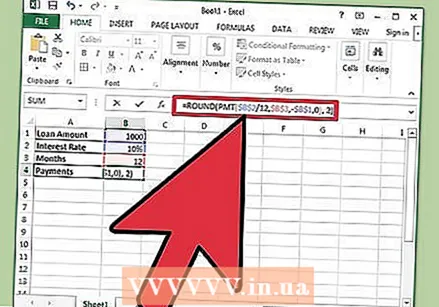 Reiknaðu greiðslu þína í reit B4 með því að slá inn "= ROUND (BET ($ B $ 2/12; $ B $ 3; $ B $ 1; 0;); 2)" í aðgerðastikunni (án gæsalappa) og ýttu á Enter.
Reiknaðu greiðslu þína í reit B4 með því að slá inn "= ROUND (BET ($ B $ 2/12; $ B $ 3; $ B $ 1; 0;); 2)" í aðgerðastikunni (án gæsalappa) og ýttu á Enter.- Dollaramerkin í þessari formúlu eru alger tilvísun til að tryggja að formúlan reiði sig alltaf á upplýsingarnar í þessum tilteknu frumum, jafnvel þó þær séu færðar.
- Vextunum verður að deila með 12 þar sem það er árlegt hlutfall sem við reiknum mánaðarlega upphæð fyrir.
- Til dæmis, ef þú tekur 150.000 $ lán með 6 prósentum vöxtum og 30 árum (360 mánuðum), verður mánaðarleg greiðsla þín $ 899,33.
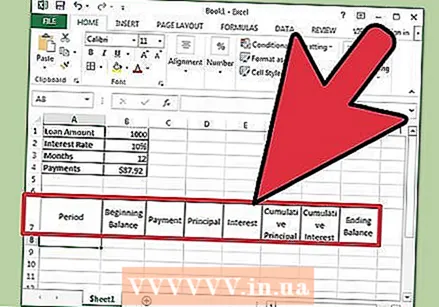 Nefndu dálkana frá frumum A7 til H7: Tímabil, upphafsstaða, greiðsla, höfuðstóll, vextir, uppsafnaður höfuðstóll, uppsafnaður vextir og lokajöfnuður.
Nefndu dálkana frá frumum A7 til H7: Tímabil, upphafsstaða, greiðsla, höfuðstóll, vextir, uppsafnaður höfuðstóll, uppsafnaður vextir og lokajöfnuður. 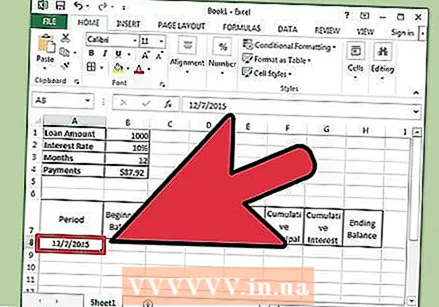 Fylltu út dálkinn Tímabil.
Fylltu út dálkinn Tímabil.- Sláðu inn mánuð og ár fyrsta útborgunar í klefi A8. Þú gætir þurft að breyta dálksniðinu til að sýna mánuðinn og árið rétt.
- Veldu reitinn, smelltu og færðu bendilinn niður til að fylla dálkinn í reit A367. Gakktu úr skugga um að valkostur sjálfvirkrar útfyllingar sé stilltur á „Sláðu inn mánuði“.
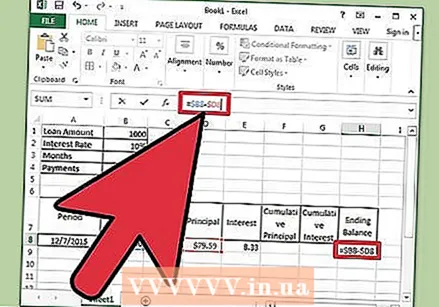 Fylltu út restina af upplýsingum í frumum B8 til H8.
Fylltu út restina af upplýsingum í frumum B8 til H8.- Sláðu inn byrjunarjöfnuð lánsins í reit B8.
- Í klefi C8, sláðu inn "= $ B $ 4" og ýttu á "Enter."
- Í reit E8, búðu til formúlu til að reikna út vaxta á upphafsjöfnuði fyrir það tímabil. Formúlan mun líta svona út: "= UMFERÐ ($ B8 * ($ B $ 2/12), 2)". Dollaramerkið gefur einnig til kynna hlutfallslega tilvísun hér: upplýsingarnar er að finna í B-dálknum.
- Í hólfinu D8, dregið vextina af hólfinu E8 frá heildargreiðslunni í C8. Notaðu hlutfallslegar tilvísanir svo að þessi klefi sé afritaður rétt. Formúlan er "= $ C8- $ E8"
- Í reit H8, búðu til formúlu til að draga aðalhluta greiðslunnar frá upphafsjöfnuði fyrir það tímabil. Formúlan lítur svona út: "= $ B8- $ D8"
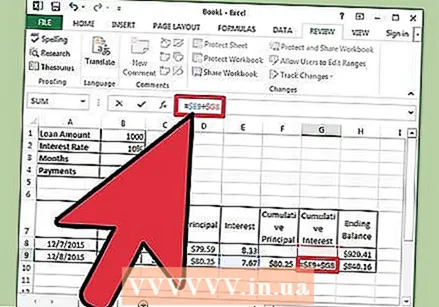 Haltu áfram áætluninni með því að fylla út frumur B9 til H9 sem hér segir.
Haltu áfram áætluninni með því að fylla út frumur B9 til H9 sem hér segir.- Hólf B9 ætti að innihalda hlutfallslega tilvísun til lokaafkomu fyrra tímabils. Sláðu inn "= $ H8" í reitinn og ýttu á Enter. Afritaðu frumur C8, D8 og E8 og límdu þær í C9, D9 og E9. Afritaðu síðan hólf H8 og límdu það í H9. Þetta er þar sem hlutfallslegar tilvísanir koma að góðum notum.
- Búðu til formúlu í reit F9 til að reikna út uppsafnaðan höfuðstól sem þegar er greiddur. Formúlan mun líta svona út: "= $ D9 + $ F8" Gerðu það sama fyrir uppsafnaða vaxtareitinn í G9, sem mun líta svona út: "= $ E9 + $ G8"
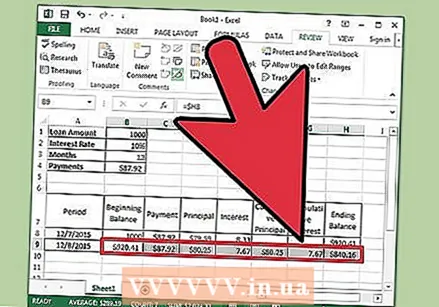 Ljúktu við afskriftaráætlun.
Ljúktu við afskriftaráætlun.- Auðkenndu frumur B9 til H9, færðu músina í neðra hægra hornið á úrvalinu til að fá bendilinn og smelltu síðan og dragðu valið í röð 367. Slepptu músinni.
- Gakktu úr skugga um að sjálfvirkur fyllingarvalkostur á „Afrita frumur“ sé fylltur út og að lokaafgangurinn sé € 0,00.
Ábendingar
- Þú getur nú flett að hvaða tímabili sem þú vilt sjá hvaða hluti greiðslunnar fer í höfuðstólslækkun, hvaða hluti eru vextir og hversu mikið þú hefur greitt í höfuðstól og vexti fram að þeim degi.
- Ef lokajöfnuðurinn er ekki kominn í € 0,00, athugaðu hvort þú hafir stillt algerar og hlutfallslegar tilvísanir rétt og að frumurnar hafi verið afritaðar rétt.
Viðvaranir
- Þessi aðferð virkar aðeins fyrir lán með endurgreiðslum mánaðarlega. Ef um er að ræða lán fyrir bíl eða lán sem þú greiðir vexti á dag mun áætlunin aðeins gefa þér gróft mat á vöxtunum.
Nauðsynjar
- Tölva
- Microsoft Excel
- Upplýsingar um lánið